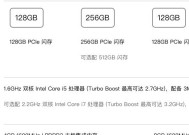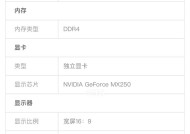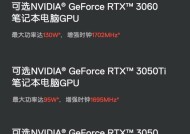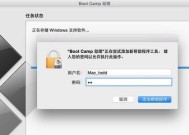苹果笔记本直播间如何添加图片?设置步骤是什么?
- 电器维修
- 2025-03-15
- 35
- 更新:2025-02-28 17:54:01
在当前数字化时代,苹果笔记本因其卓越的性能和优雅的设计,成为了许多直播爱好者的首选设备。为了提升直播效果,给观众带来更丰富的观看体验,有效地在直播间添加图片是直播过程中不可或缺的环节。本文旨在指导您如何在使用苹果笔记本进行直播时添加图片,同时提供清晰的设置步骤,帮助您轻松实现直播间的视觉美化。
一、直播软件的选择与设置
在开始添加图片之前,首先需要确保您已经安装并配置好了适合苹果笔记本的直播软件。常见的直播软件包括OBSStudio、StreamlabsOBS和Wirecast等,它们都支持在直播中添加图片和图像元素。
一些基本设置步骤如下:
1.安装直播软件:访问官网下载并安装您选择的直播软件到您的苹果笔记本。
2.配置编码器:在直播软件中配置基本的编码器设置,确保视频和音频信号的正确输出。
3.添加直播场景:创建新的直播场景,并为它命名,方便后续选择和管理。
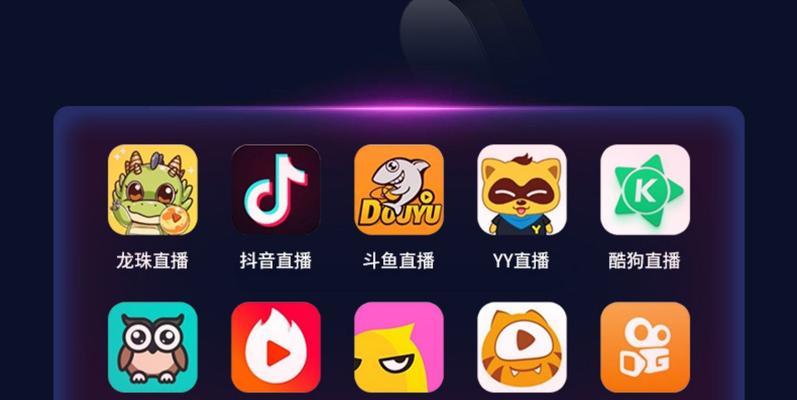
二、添加图片到直播的详细步骤
第一步:准备好要添加的图片
确保您要添加的图片已经准备好,并且其格式支持在您的直播软件中显示,例如png、jpg或gif格式。图片尺寸不宜过大,以免影响直播间的加载速度。
第二步:导入图片资源到直播软件
以OBSStudio为例:
1.打开OBSStudio后,点击界面上的“场景”部分,选择您创建的直播场景。
2.在下方的“源”区域右键点击,选择“添加”->“图片”,或者直接使用快捷键`Ctrl+I`。
3.在弹出的“创建/选择源”窗口中,输入源的名称,比如“直播间背景”。
4.点击“浏览”按钮,找到并选择图片文件,然后点击“打开”。
5.选择合适的图片设置,如图片显示的大小、位置等,并确定。
第三步:调整图片在直播间的显示效果
1.选中刚刚添加的图片源后,您可以直接在预览窗口中拖动图片,调整其位置。
2.使用“变换”功能,可以调整图片的缩放、旋转等属性。
3.如果需要让图片适应直播间的某些特定区域,可使用“锚点”功能进行设置。

第四步:确认并测试
1.在完成图片的设置后,点击“预览”窗口下方的“开始直播”按钮。
2.通过内置的直播间预览功能,检查图片显示是否符合预期。
3.如需进一步调整,返回到“源”设置中进行修改,直到满意为止。

三、注意事项和常见问题
文件管理:保证图片文件存储路径的稳定和可靠性,避免在直播过程中发生路径错误导致图片无法显示。
版权问题:确保您使用的图片版权合法,避免侵权问题。
直播流畅性:图片资源不宜过大,以避免影响直播流畅度。
持续测试:直播前进行多次测试,确保所有环节都按预期进行,无意外发生。
通过以上步骤,您应该能够顺利用苹果笔记本在直播中添加图片,并进行相应的展示设置。无论是展示直播间的背景、产品展示还是其它视觉元素,添加图片都是提升直播品质的有效手段。希望本文能为您的直播带来灵感和便利,让您的直播间更加吸引观众,提升观众的观看体验。
下一篇:如何更换文件内存卡的格式?